
Как перенести музыку с телефона Android на компьютер [4 метода]

Музыка играет важнейшую роль в нашей жизни и приносит нам массу развлечений и пользы. Музыка может помочь вам расслабиться и сделать вашу жизнь намного интереснее. Если вы беспокоитесь о том, как перенести музыку с телефона Android на компьютер, не беспокойтесь! В этой статье мы покажем вам 4 различных способа простой и быстрой передачи музыки с телефона на компьютер, включая музыкальный менеджер , USB-кабель, Bluetooth и облачный сервис.
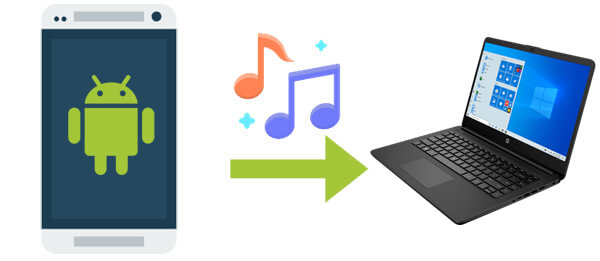
Когда дело доходит до передачи музыки с телефона Android на компьютер, Coolmuster Android Assistant — лучшее стороннее приложение. Это программа, совместимая с ПК с ОС Windows или Mac , которая позволяет вам подключить телефон Android к компьютеру, просматривать его содержимое через компьютер, а также копировать музыку и другой контент на компьютер. Кроме того, нет необходимости сбрасывать настройки телефона или удалять исходные данные.
Для начала давайте рассмотрим основные особенности этой уникальной программы.
01 После завершения работы программного обеспечения на компьютере подключите Android к компьютеру с помощью USB-кабеля или Wi-Fi. Затем вы увидите следующий интерфейс.

02 Выберите музыку с помощью значка «Музыка», расположенного в левом меню. В этом интерфейсе вы увидите список всех рингтонов и музыки. Выберите музыкальные файлы, которые необходимо перенести, а затем нажмите кнопку «Экспорт», чтобы перенести их на свой компьютер. Это приложение позволяет выборочно переносить одну или несколько песен с телефона на компьютер.

Видеогид
Если вы хотите перенести всю музыкальную папку на компьютер, но не хотите перемещать их одну за другой, Android Assistant разработал новую функцию резервного копирования и восстановления одним щелчком мыши. Эта функция позволяет простым щелчком мыши перенести все музыкальные файлы на компьютер с телефона.
01 Для этого вам нужно попасть в основной интерфейс, перейдя в «Супер Инструментарий» и выбрав опцию «Резервное копирование».

02 Выберите файл «Музыка», резервную копию которого вы хотите создать, и выберите место на своем компьютере для хранения этих резервных копий. Нажмите кнопку «Резервное копирование», чтобы сохранить их в выбранном месте.

Видеогид
Это наиболее часто используемый метод большинством пользователей, но это не лучший вариант. Если вы не привыкли к папке, в которой хранится или сохраняется ваша музыка, использование этого метода займет много времени. По этой причине этот метод считается сложным и неэффективным. Вот шаги, которые необходимо выполнить:
Шаг 1. Подключите телефон к компьютеру с помощью оригинального USB-кабеля. Компьютер распознает ваше устройство Android как съемный USB-накопитель.
Шаг 2. Перетащите вниз панель уведомлений в верхней части экрана вашего устройства и нажмите «Мультимедиа-устройство (MTP)». Эта опция позволяет передавать файлы с телефона на ПК и наоборот.
Шаг 3. Убедитесь, что ваше устройство успешно подключается к компьютеру. Откройте портативные устройства и найдите папку, в которой хранится ваша музыка.
Шаг 4. Выберите и скопируйте музыку, которую хотите переместить с телефона на компьютер. Выберите всю папку, если вы собираетесь перенести в нее все файлы.

Если вы ищете беспроводное решение, Bluetooth предоставляет простой, но более медленный способ передачи музыкальных файлов с телефона Android на компьютер. Хотя Bluetooth не требует физического подключения, он имеет ограничения по скорости, особенно при передаче больших файлов. Если вас не беспокоит более медленная скорость передачи, Bluetooth может стать простым и удобным решением для передачи музыки.
Вот как перенести музыку с телефона Android на компьютер через Bluetooth:
Шаг 1. Сначала активируйте Bluetooth на телефоне Android и компьютере и выполните их сопряжение, чтобы установить соединение.

Шаг 2. На своем телефоне Android перейдите к музыкальному файлу, который вы хотите передать, выберите вариант отправки через Bluetooth и выберите свой компьютер в качестве места назначения.
Шаг 3. На вашем компьютере вы получите приглашение принять входящий перевод. После принятия музыкальный файл начнет передаваться по беспроводной сети на ваш компьютер.
Облачные сервисы, такие как Google Drive, предлагают гибкий способ передачи музыки с Android на ваш компьютер без необходимости использования кабелей или Bluetooth. Этот метод позволяет вам загружать музыкальные файлы в облачное хранилище, а затем получать к ним доступ и загружать их с любого устройства, подключенного к Интернету. Однако свободное место для облачного хранилища обычно ограничено. Ниже приведены шаги:
Шаг 1. На своем устройстве Android откройте приложение Google Drive, коснитесь значка «+» и выберите «Загрузить». В файловом менеджере выберите музыкальные файлы, которые хотите загрузить, и дождитесь завершения процесса загрузки.

Шаг 2. После загрузки музыки войдите в свою учетную запись Google Диска на своем компьютере. Найдите загруженные вами музыкальные файлы и загрузите их прямо на жесткий диск вашего компьютера.
Каждый из этих методов предлагает эффективный способ передачи музыки с телефона Android на компьютер. Однако, если вы ищете простое, быстрое и надежное решение, мы настоятельно рекомендуем использовать Coolmuster Android Assistant . Он обеспечивает плавный процесс передачи одним щелчком мыши с полным контролем над вашей музыкой и данными, что делает его лучшим вариантом для управления вашей музыкальной коллекцией Android .
Похожие статьи:
Как перенести музыку с компьютера на Android 6 способами
Как перенести музыку с Android на Android [просто и полезно]
[Пошаговое руководство] Как с легкостью добавить музыку на телефон Android ?
Где моя музыкальная библиотека на Android : изучите метод, который подходит вам





